unity下载并和vs2019关联的步骤详解
首先登录unity官网,附地址https://unity.cn/releases,先下载unityhub,对应系统来下载,我这里用的是windows10,所以我下载了unity Hub(win)。
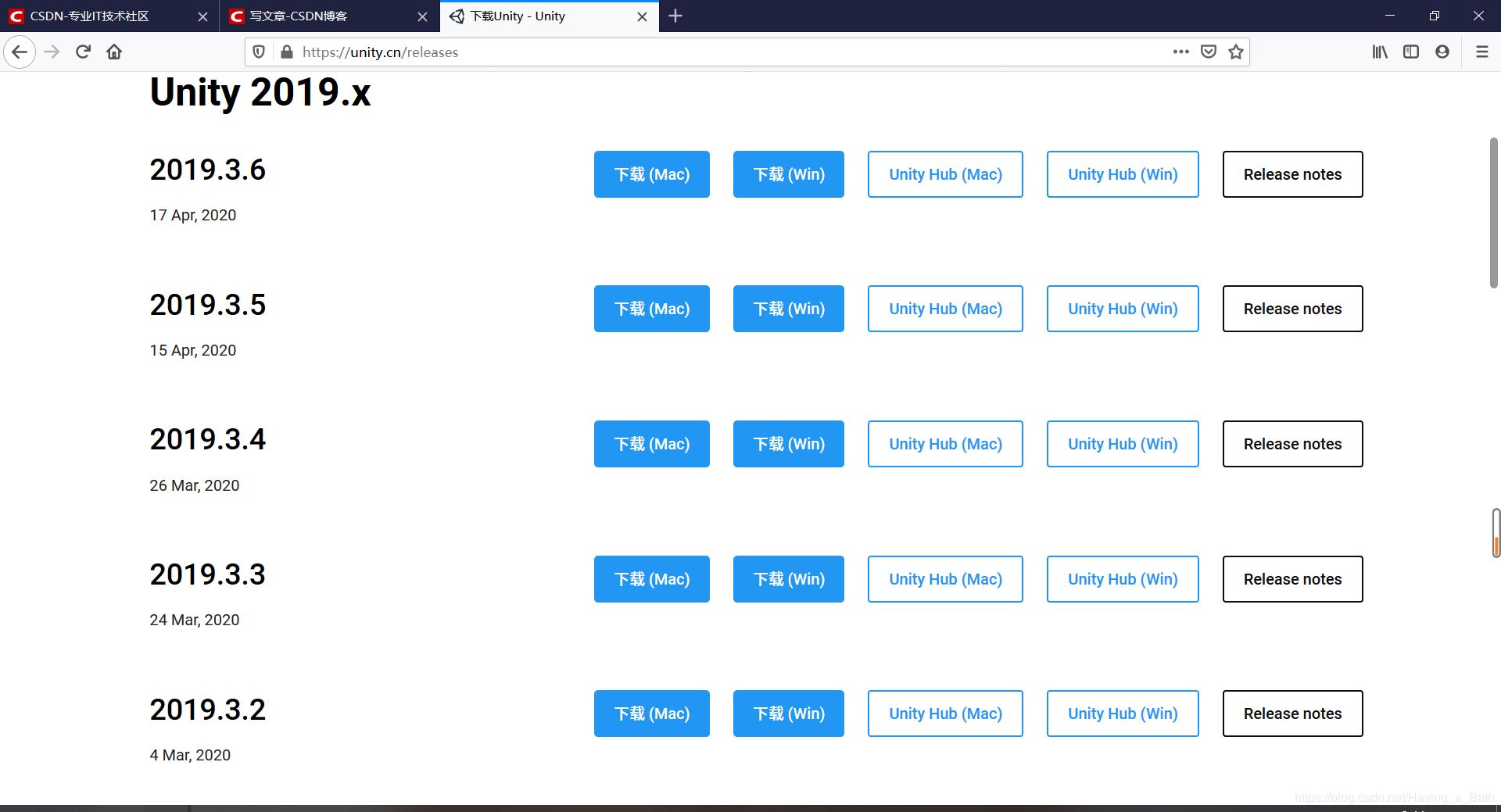 unityHub
unityHub
如下图所示
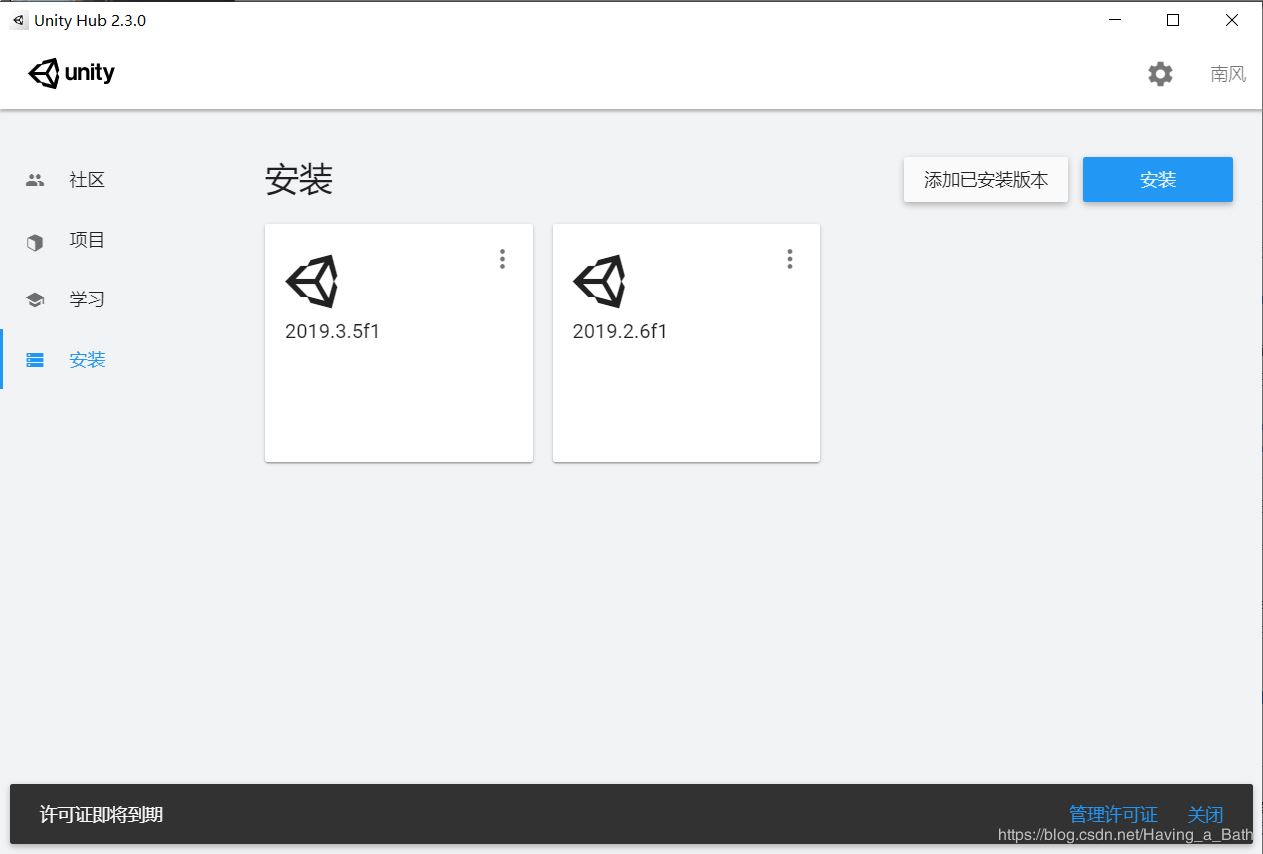
3. 点击如下图所示的设置按钮,选择你安装的路径,这里要注意的是,如果你想安装多个版本的unity,你就需要多次点开这里更换路径,否则新安装的版本就会不断的覆盖之前安装的版本
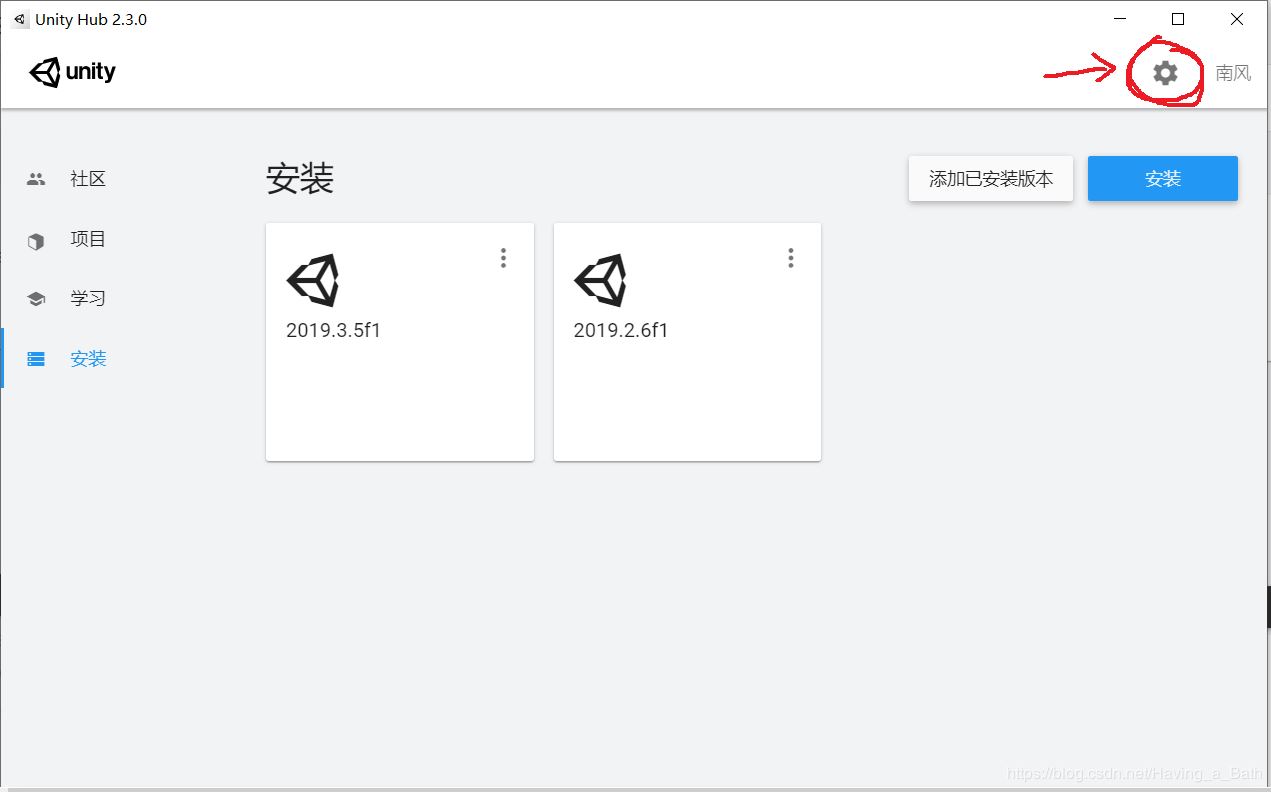
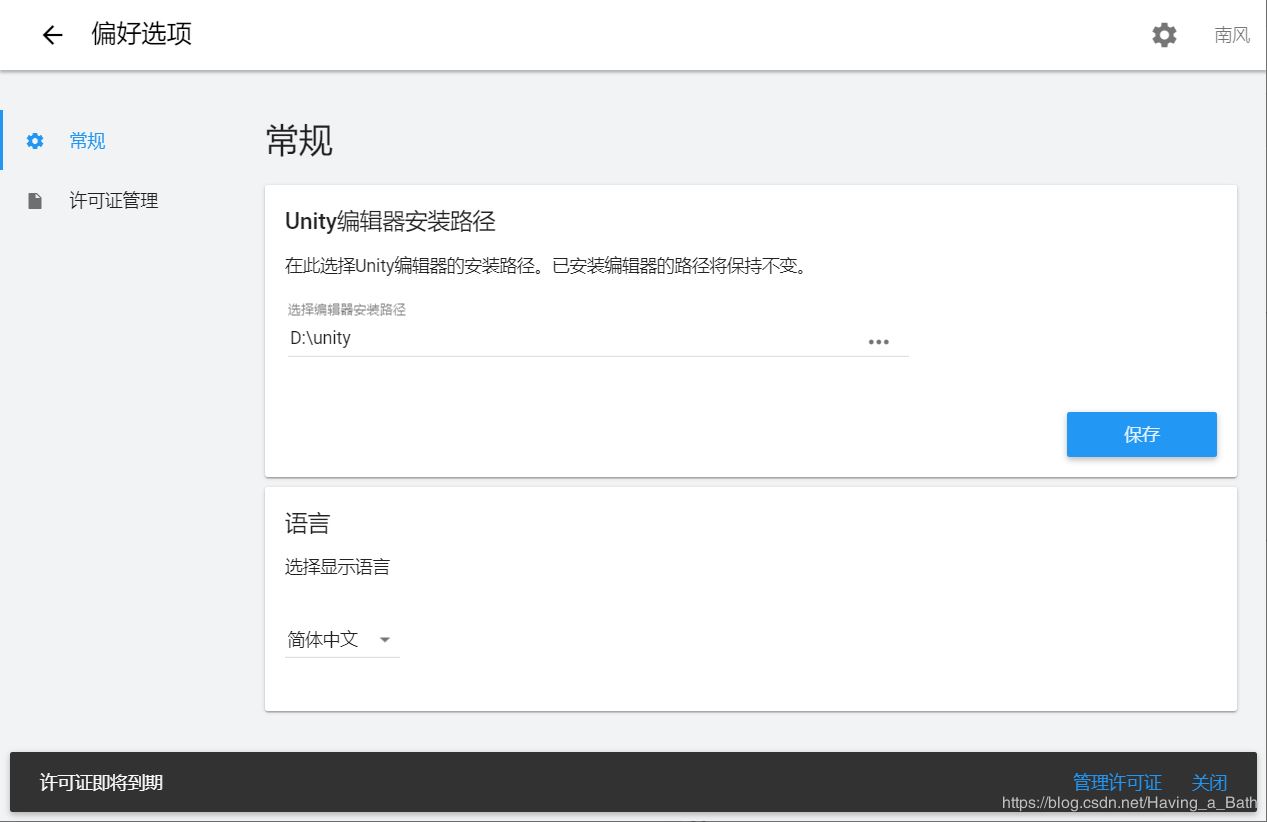
4. 激活许可证,点击激活新许可证即可
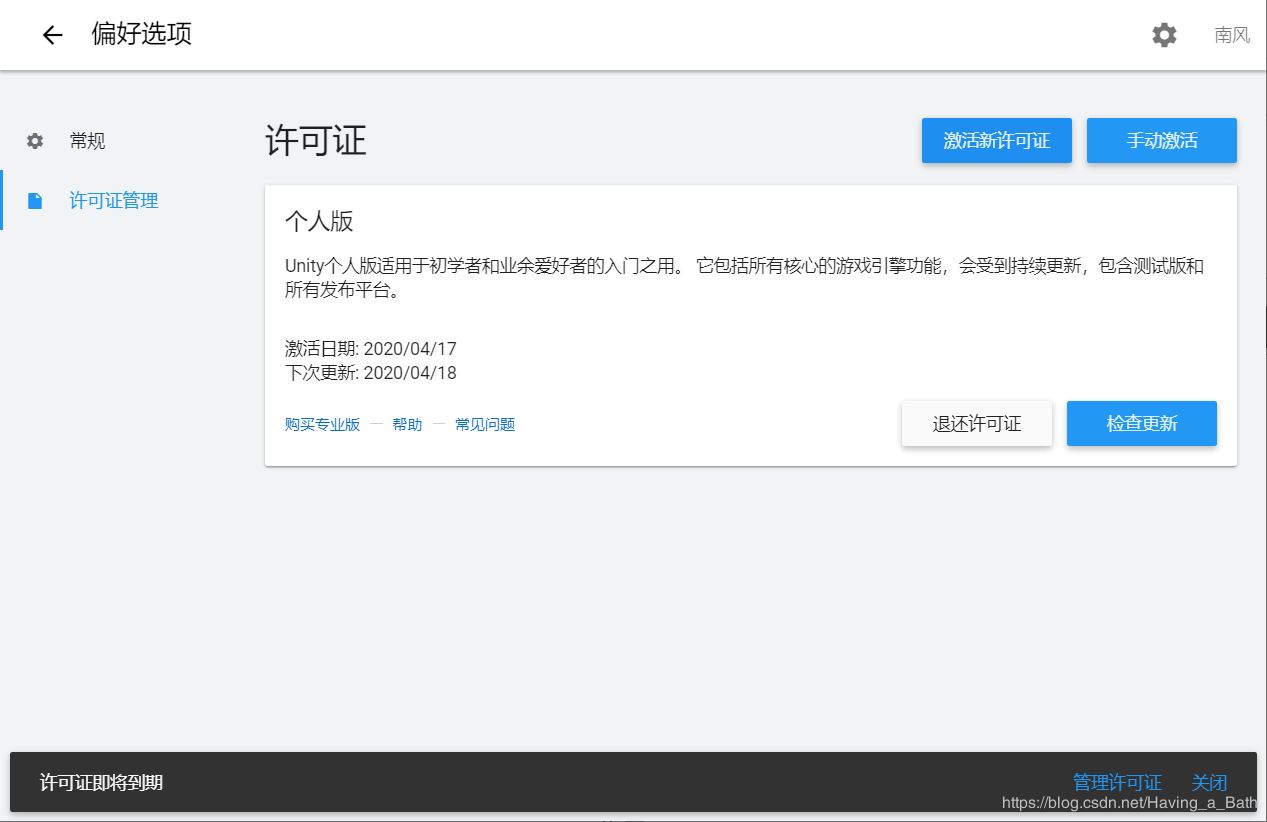
5. 安装过程如下:
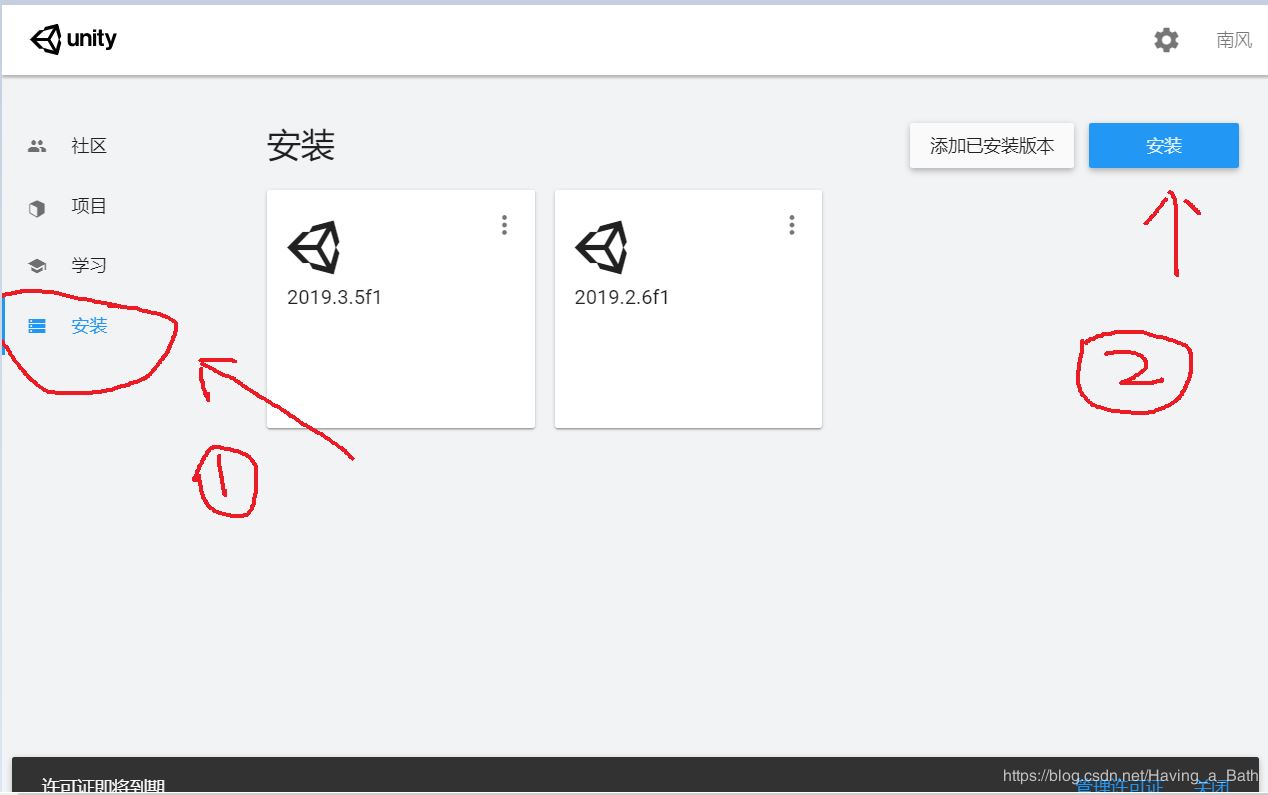
选择安装的版本,点击下一步
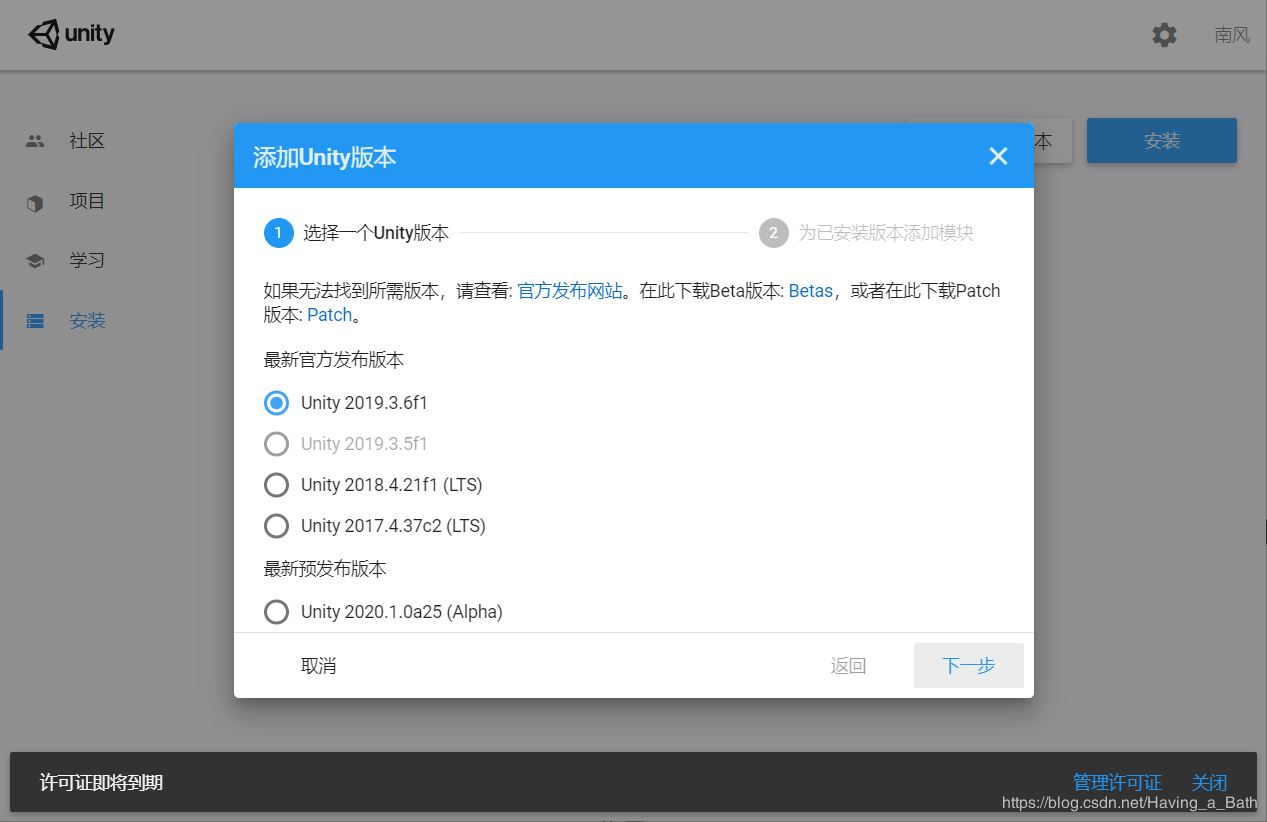
如果没有下载VS2019的话就要勾选如下按钮,其他的根据需要勾选:
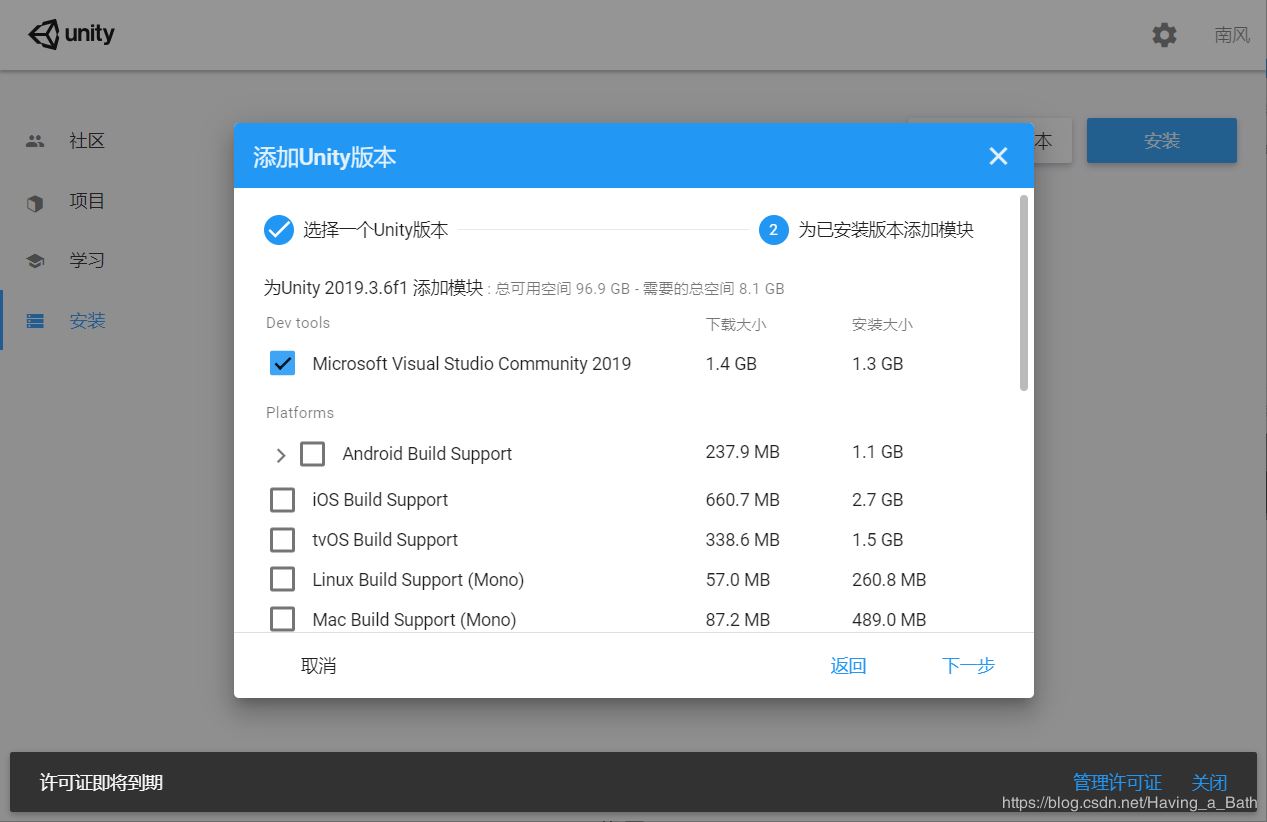
然后一直下一步就会安装成功。
6. 点击项目,选择版本
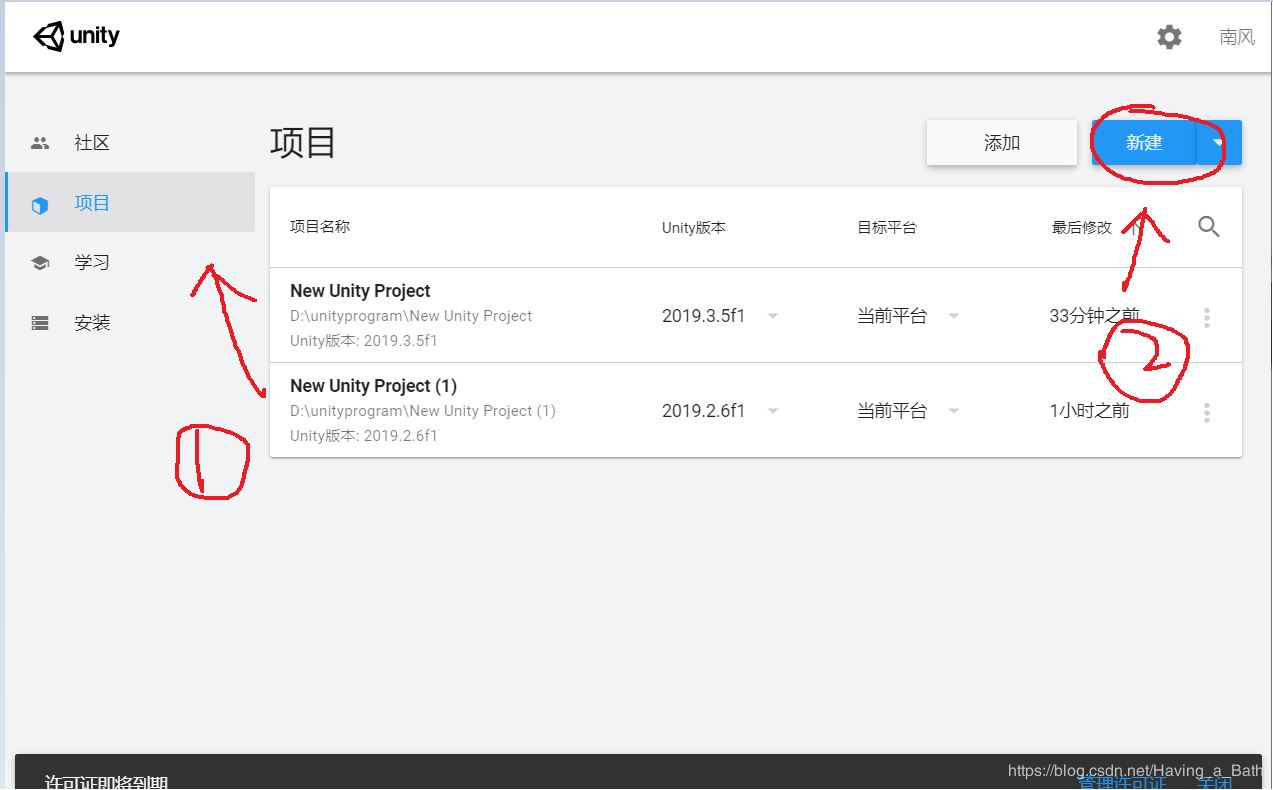
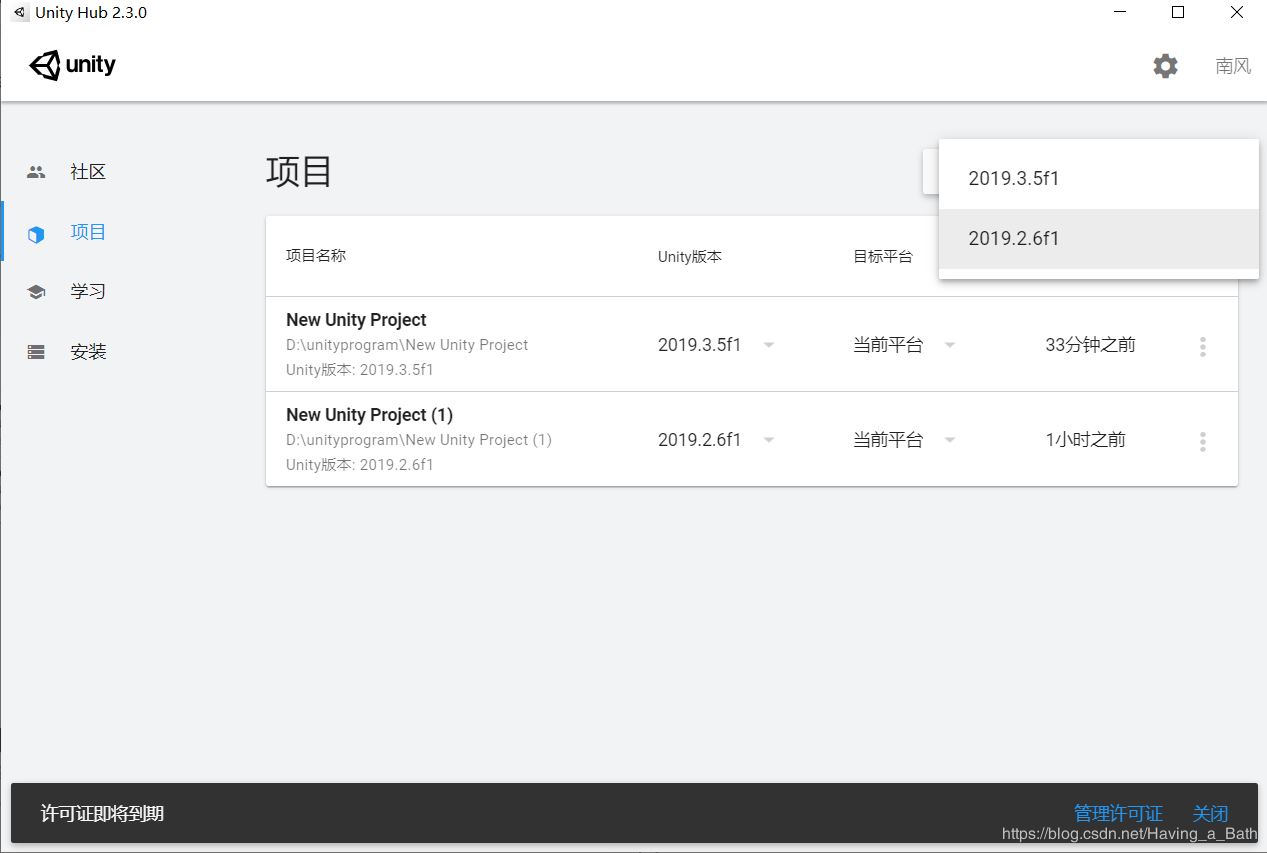
7. unity界面如下图所示:
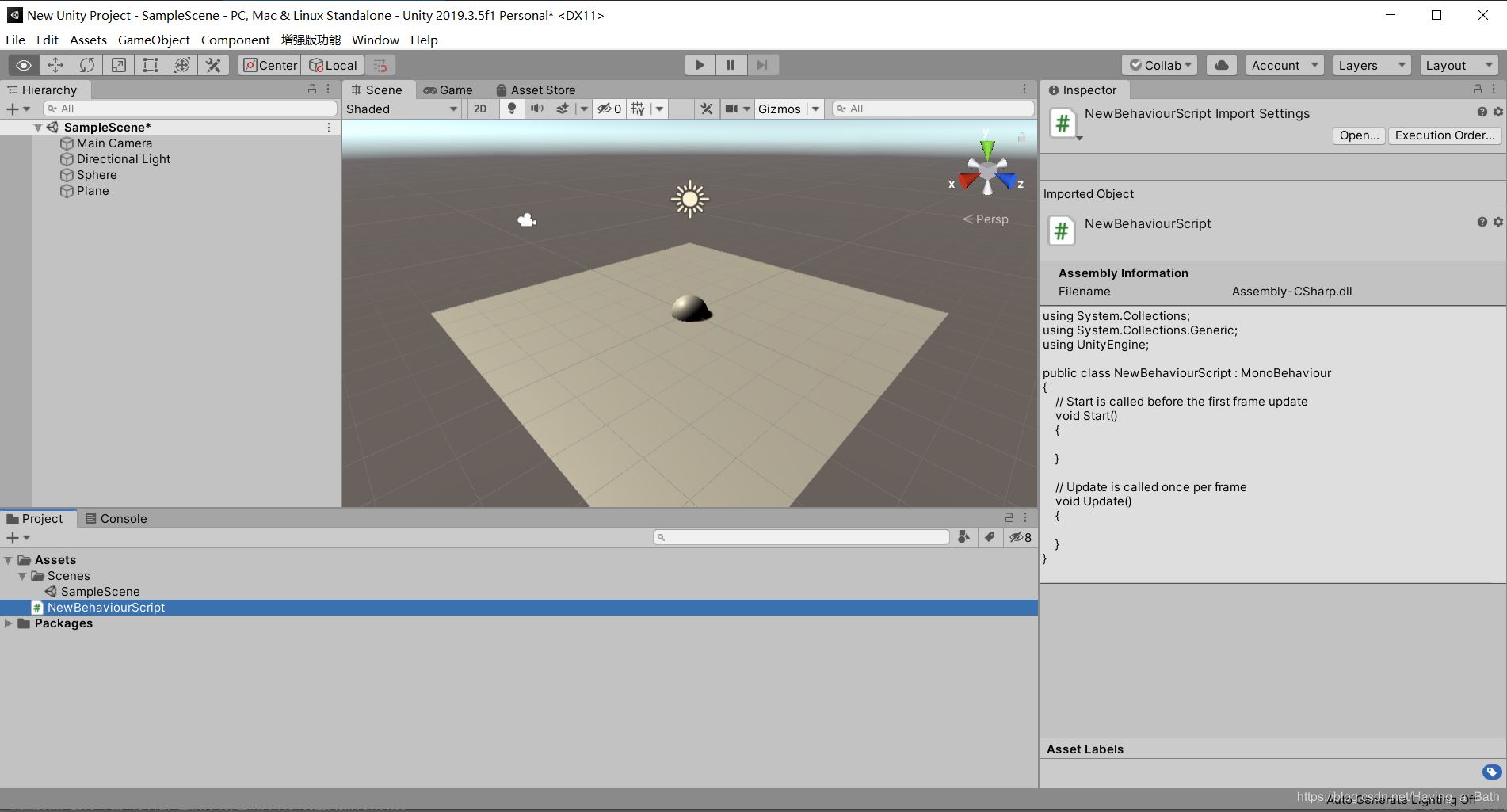
8. 点击Edit→preference
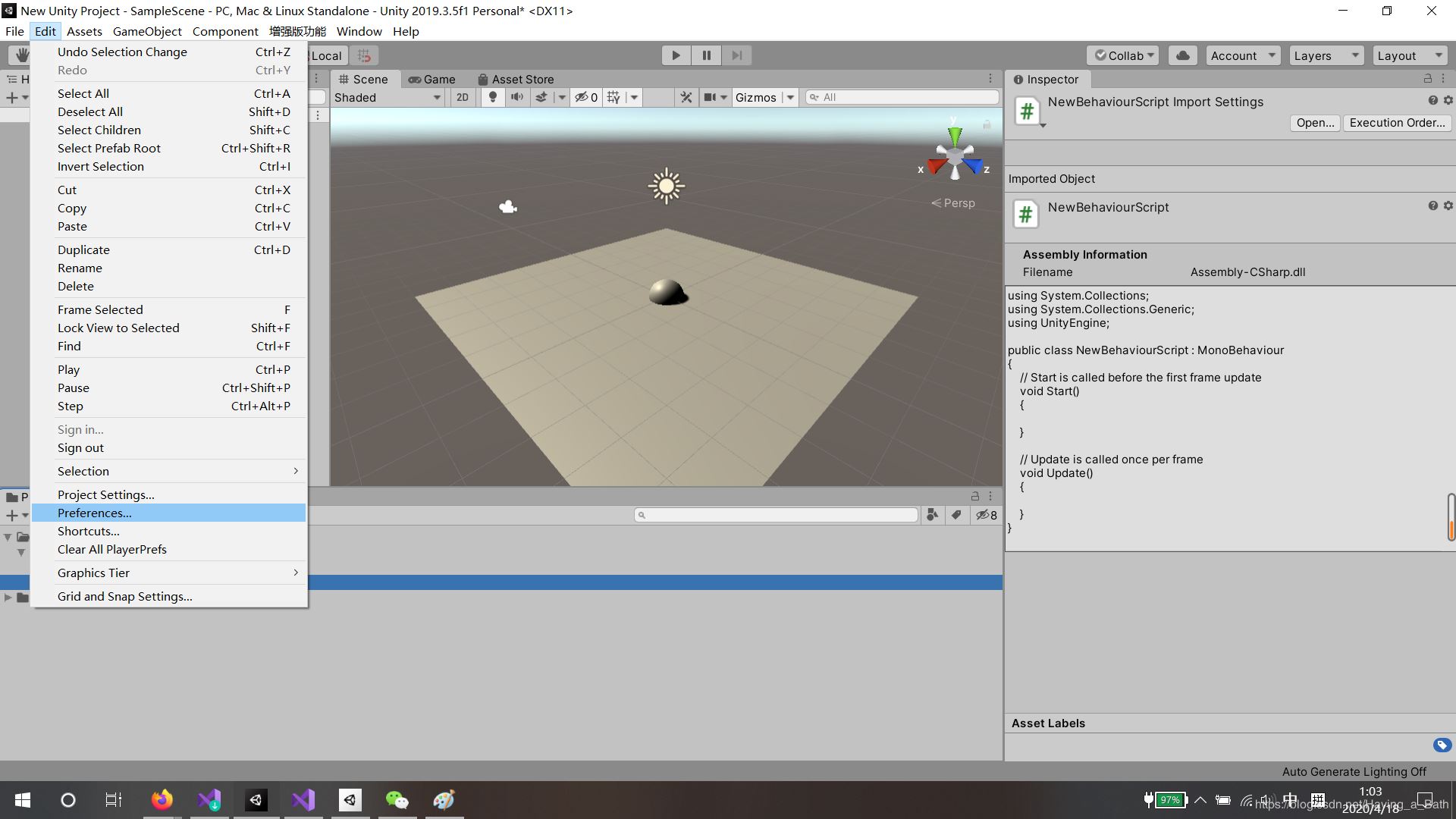
9. 如下图
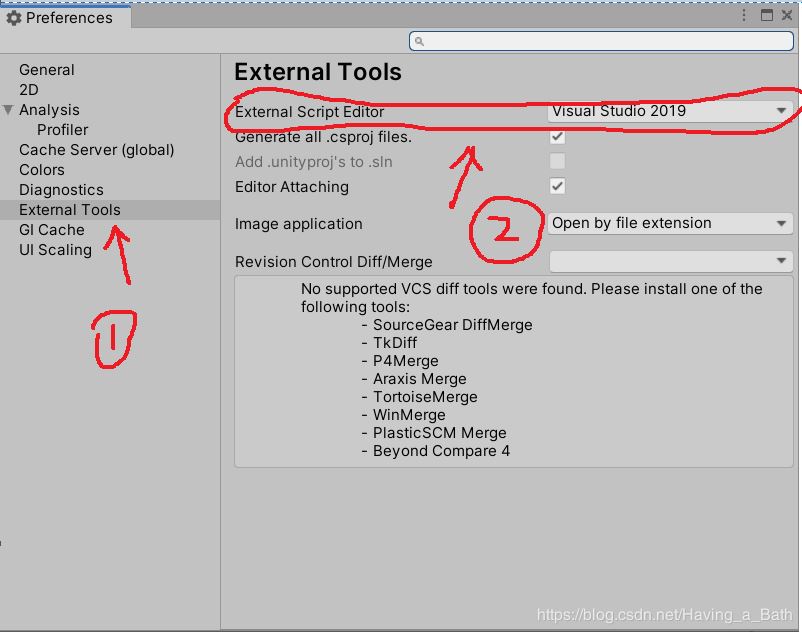
10. 如下图
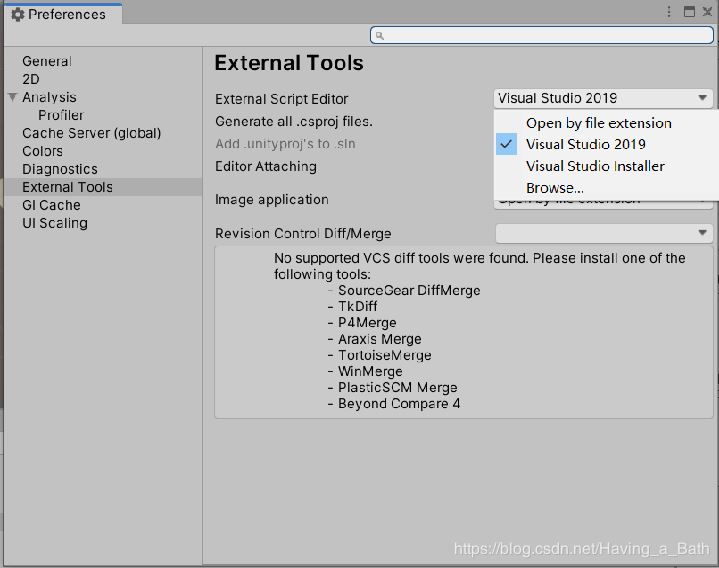
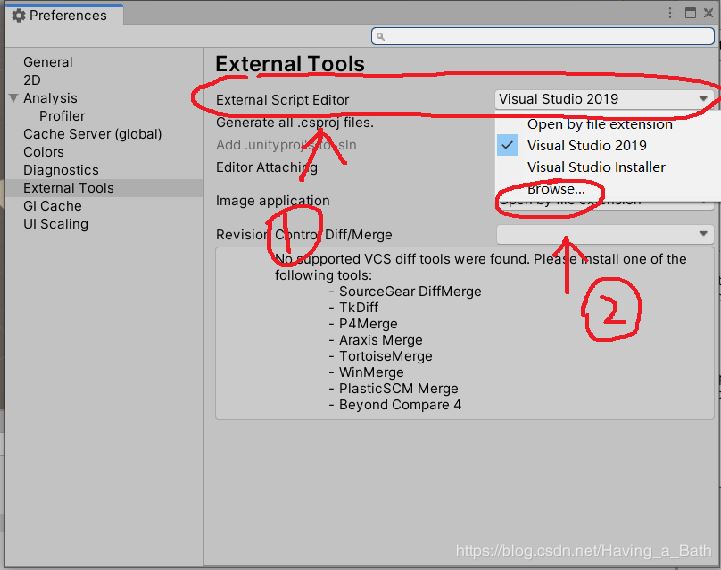
11. 找到安装的VS2019的路径,本人的路径如下图所示,然后点击devenu.exe即可。
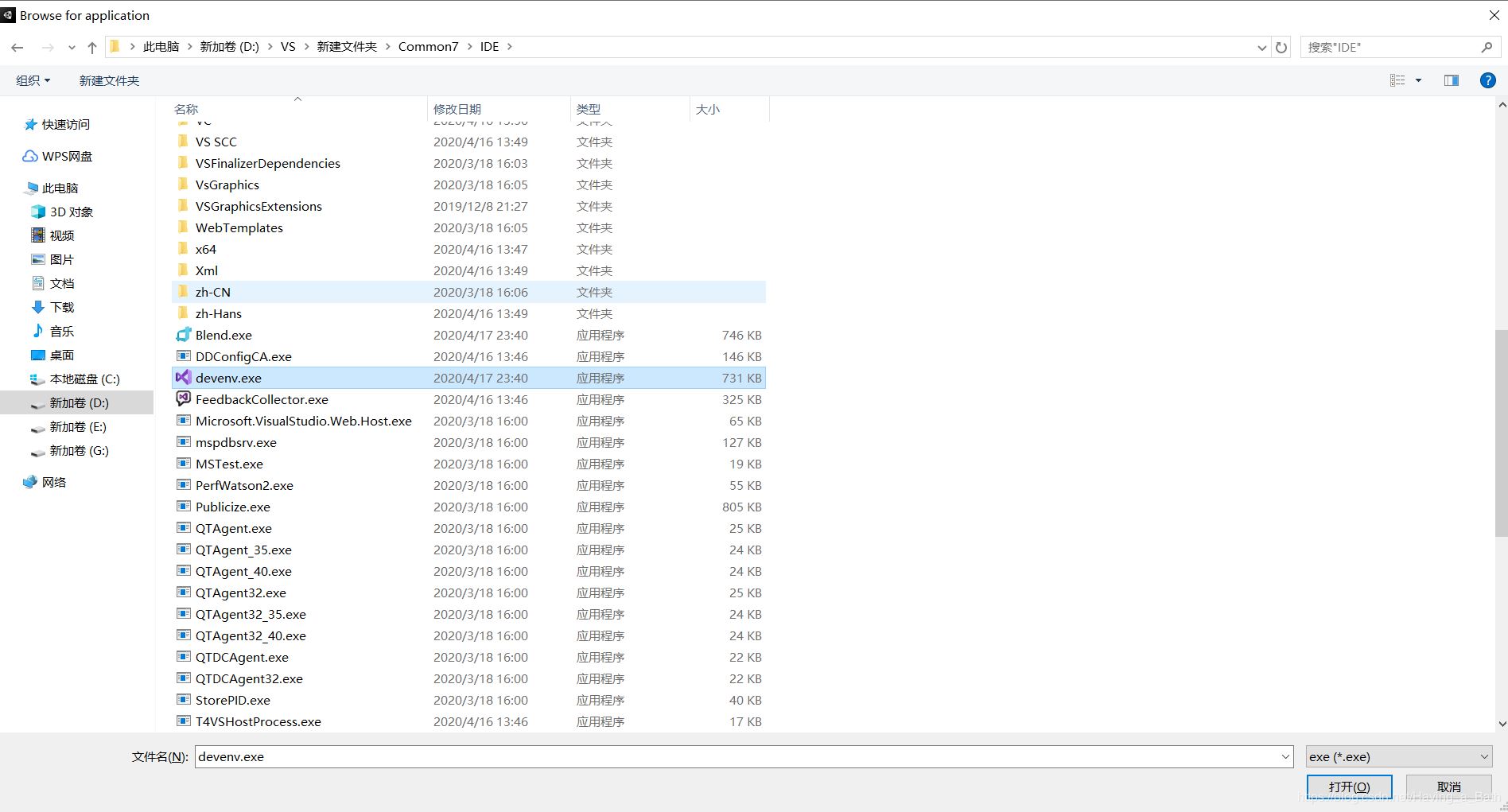
12. 此外,安装VS2019的过程中应该安装unity的相关组件,如下图
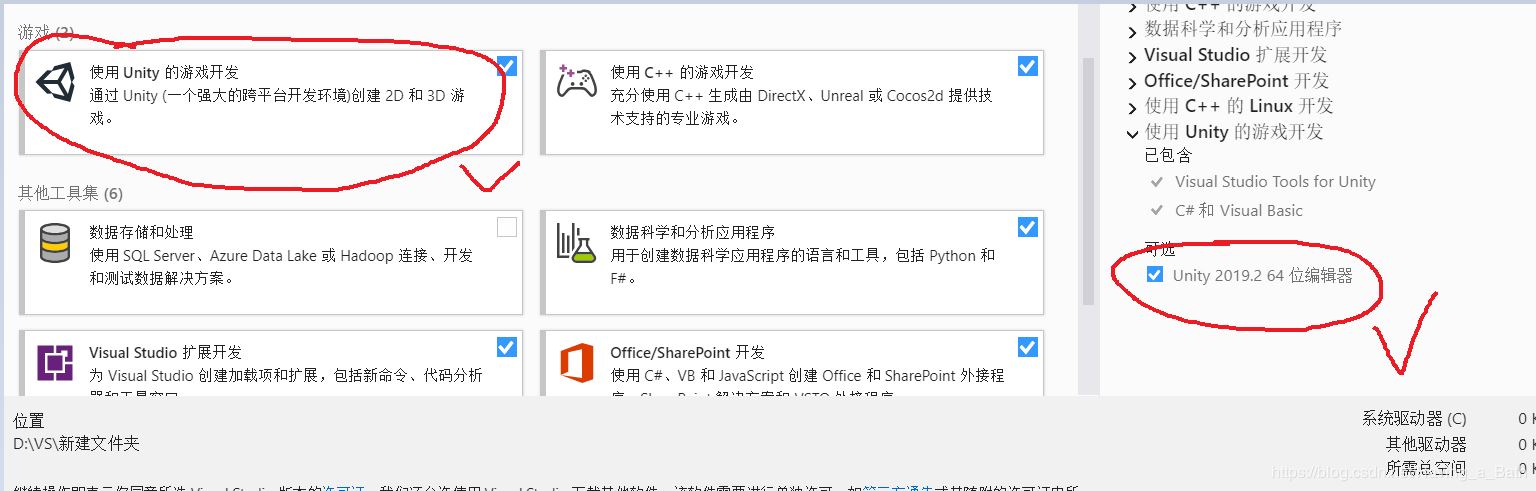
13. 博主是先安装了VS2019,然后再安装了unity
到此这篇关于unity下载并和vs2019关联的步骤详解的文章就介绍到这了,更多相关unity下载并和vs2019关联内容请搜索脚本之家以前的文章或继续浏览下面的相关文章希望大家以后多多支持脚本之家!
相关文章

基于域名的方式访问Istio服务网格中的多个应用程序的方法详解
这篇文章主要介绍了基于域名的方式访问Istio服务网格中的多个应用程序,本文给大家介绍的非常详细,对大家的学习或工作具有一定的参考借鉴价值,需要的朋友可以参考下2022-07-07
如何在Linux 系统中使用apt 包管理器安装 Git LFS
Git LFS是一个开源扩展,用于解决Git在处理大型文件时的效率和性能问题,这篇文章主要介绍了在 Linux系统中使用apt包管理器来安装Git LFS的问题,需要的朋友可以参考下2023-05-05
如何在vscode中正确使用正则表达式进行文档内容的替换编辑
正则表达式是一种强大的模式匹配工具,它具有广泛的应用,包括数据清洗、文本处理、文件搜索等方面,这篇文章主要给大家介绍了关于如何在vscode中正确使用正则表达式进行文档内容的替换编辑,需要的朋友可以参考下2023-12-12












最新评论